Thêm trang chiếu hoặc hình ảnh vào bản trình bày của bạn bằng Copilot trong PowerPoint
Applies To
PowerPoint cho Microsoft 365 PowerPoint cho Microsoft 365 dành cho máy Mac PowerPoint for iPadLưu ý: Tính năng này dành cho khách hàng có giấy phép Microsoft 365 Copilot (công việc) hoặc Copilot Pro (gia đình).
Giả sử bạn muốn thêm một trang chiếu về lịch sử bóng đá vào bản trình bày. Hãy yêu cầu Copilot trong PowerPoint “Thêm trang chiếu về lịch sử môn Bóng đá Nữ trong Thế vận hội” và công cụ sẽ tạo trang chiếu đó cho bạn.
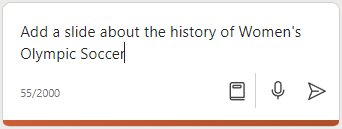
Bạn càng có thể cung cấp nhiều chi tiết thì kết quả của bạn càng phù hợp. Ví dụ:
Thêm trang chiếu về lịch sử môn Bóng đá Nữ trong Thế vận hội và hãy nhớ đề cập đến một vài vận động viên đáng chú ý.
Thêm hình ảnh
Copilot cũng có thể giúp đề xuất hình ảnh trong kho ảnh dự trữ cho bản trình bày của bạn. Có thể bạn có một bản trình bày về các cơ hội tình nguyện của phụ huynh tại trường của con bạn, nhưng bản trình bày đó có thể sử dụng một số hình ảnh. Hãy yêu cầu Copilot “Thêm hình ảnh sân chơi ở trường” và công cụ sẽ tìm các hình ảnh trong kho ảnh dự trữ rồi chọn một hình ảnh để thêm vào từ bộ sưu tập đó. Bạn cũng có thể yêu cầu Copilot đề xuất hình ảnh thương hiệu nếu bạn đang sử dụng Microsoft 365 Copilot và người quản trị của bạn đã thiết lập tùy chọn này.
Hãy dùng thử tính năng này với yêu cầu của riêng bạn và xem Copilot có thể phản hồi những gì!
Tạo hình ảnh!
Bạn có thể yêu cầu Copilot "Tạo hình ảnh" và Copilot sẽ sử dụng DALL-E 3 để tạo một hình ảnh do AI tạo mà bạn có thể chèn vào bản trình bày của mình.
Ví dụ: "Tạo hình ảnh một chú chó đeo kính râm" để yêu cầu DALL-E 3 tạo một ảnh mới thú vị. Bạn càng mô tả cụ thể những gì bạn muốn, phản hồi của bạn nhận được càng phù hợp.

Mẹo yêu cầu tạo hình ảnh?
Việc tạo hình ảnh hoạt động khác với việc tìm kiếm hình ảnh trong kho ảnh dự trữ.
Image Creator của Designer hoạt động tốt nhất khi bạn mô tả chi tiết hơn, vì vậy hãy sáng tạo và thêm các chi tiết như tính từ, vị trí hoặc thậm chí cả phong cách nghệ thuật như “nghệ thuật kỹ thuật số” và “ảnh hiện thực”.
Dưới đây là ví dụ về cách tạo yêu cầu mô tả kỹ hơn, dài hơn:
-
Yêu cầu ban đầu: "Tạo hình ảnh phi hành gia"
-
Yêu cầu mang tính mô tả: "Tạo ảnh cận cảnh một phi hành gia trong bộ đồ phát sáng được làm từ plasma, như thể thiên hà nằm bên trong, đội mũ bảo hộ nhưng bạn không thể nhìn thấy mặt của họ vì tấm kính che mặt, thực tế, phim nhựa, màu sắc tươi sáng."
Để tìm hiểu thêm về cách viết một lời nhắc hình ảnh AI tuyệt vời bằng cách sử dụng Designer trong Copilot, hãy xem Hình ảnh Nhắc 101.
Yêu cầu Copilot đề xuất hình ảnh thương hiệu
Lưu ý: Tính năng này dành cho khách hàng có giấy phép Microsoft 365 Copilot (công việc).
Nếu người quản trị trong tổ chức của bạn đã thiết lập thư viện hình ảnh thương hiệu cho Copilot, bạn có thể yêu cầu Copilot "Thêm hình ảnh thương hiệu của [sản phẩm bạn muốn xem]" và xem những gì Copilot đề xuất.
Tìm hiểu thêm
Chào mừng bạn đến với Copilot trong PowerPoint
Hướng dẫn về Copilot: Tạo bản trình bày có thương hiệu từ một tệp











